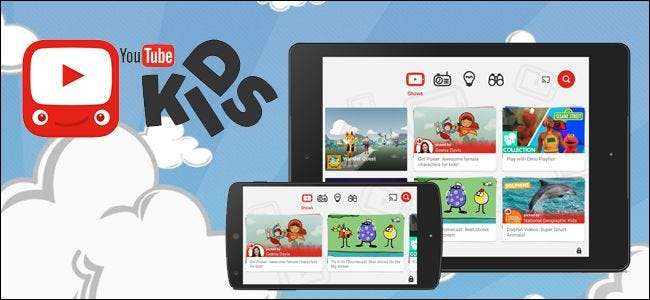
להורים שדואגים לילדים שלהם ולתכנים לא הולמים של YouTube יש עכשיו בן זוג הורי שימושי. אפליקציית YouTube Kids מקלה על הקמת גן מוקף חומות של סרטונים בטוחים לילדים בכל מכשיר אנדרואיד או iOS.
מה זה YouTube ילדים?
יוטיוב נהדר מכיוון שתוכלו למצוא סרטונים על כל דבר ועניין תחת השמש. בין אם אתם רוצים לצפות בקליפים, ללמוד כיצד לתקן את מכונת התפירה העתיקה שלכם, לצחוק על קטעי קומדיה או לראות ביקורות על משחקים, כמעט כל נושא מופיע בהופעה כלשהי ביוטיוב.
זה נהדר עבור מבוגרים סקרנים, אך לא כל כך פנטסטי עבור ילדים סקרנים העלולים להיחשף לתוכן בלתי הולם. מסיבה זו, רוב ההורים ניווטו את ילדיהם מ- YouTube או צפו בחשש מעל כתפיהם כדי להבטיח שהטיקים הקטנים שלהם סקרנים לגבי בוב הבנאי ופוני הקטן שלי לא יובילו אותם לתוכן וידאו לא הולם.
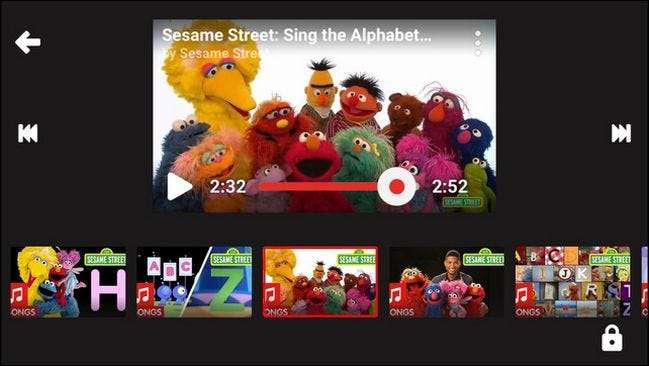
למרבה המזל ל- Google יש כעת אפליקציה מוכוונת לילדים שמאפשרת טעינה של ילדים עם המון תוכן YouTube נהדר ללא סיכון שהם בסופו של דבר יצפו בקטעי חדשות אלימים, צפוף בסרטונים או בתוכן אחר שאינו הולם לילדים קטנים. .
YouTube Kids זמין עבור Android ו- iOS, ומציע ממשק ידידותי לילדים עם תוכן המתאים לגיל המחולק לארבע קטגוריות קלות לניווט. וכמובן, זה עובד מצוין עם Google Chromecast וטלוויזיות חכמות התומכות בליהוק.
YouTube Kids הוא בהחלט המתאים ביותר לילדים צעירים יותר מכיוון שהממשק הפשוט והתוכן וההכנסות לגיל הרך / יסודי מוטים מאוד כלפי הקהל הצעיר.
כיצד להשתמש ב- YouTube Kids
אפליקציית YouTube Kids פשוטה לשימוש ברגע שההפעלה שלה פועלת, אך היא מסייעת לתחושה טובה של מה משיגים תכונות בודדות (והיכן הן עלולות להיפגע). דבר ראשון: חפש את היישום בחנות האפליקציות ב- שלך iOS אוֹ מכשיר אנדרואיד ולהתקין אותו.
התקנה ראשונית
לאחר ההתקנה, הפעל את האפליקציה. לאחר מסך הפתיחה הקצר, תוצג לפניך מנגנון נעילת ההורים.
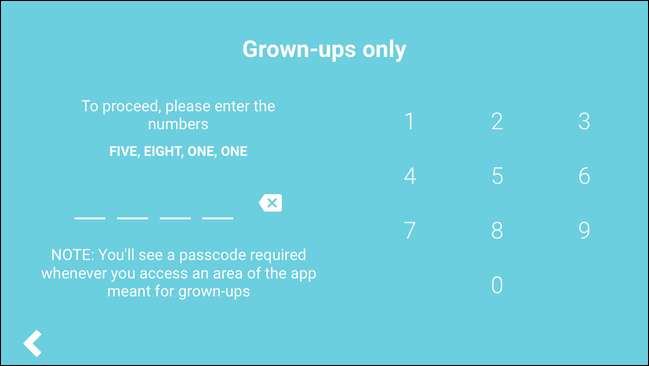
כברירת מחדל, מערכת הסיסמה מתאימה באמת רק לילדים קטנים מאוד, שכן כל ילד שיכול לקרוא יפענח בקלות את שילוב המספרים האקראי (כמו "חמש, שמונה, אחד, אחד" שנראה לעיל) שנוצר בכל פעם שאתה ניגש לפקדים של האפליקציה. למרבה המזל תוכלו לשנות אותו למספר מוגדר ללא הנחיה (מה שנעשה בעוד רגע).
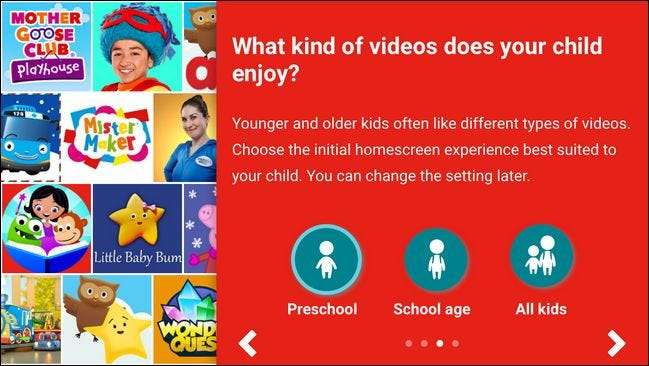
לאחר מספר מסכי הפתיחה המסבירים כמה מתכונות האפליקציה, תתבקש לבחור את קבוצת הגיל בה נמצא ילדך. נראה שהגדרת קבוצת הגיל משפיעה ביותר על הגדרת ההצעות למסך הבית ו (בבדיקה שלנו ב לפחות) נראה כי לא הייתה השפעה רבה על תוצאות החיפוש.
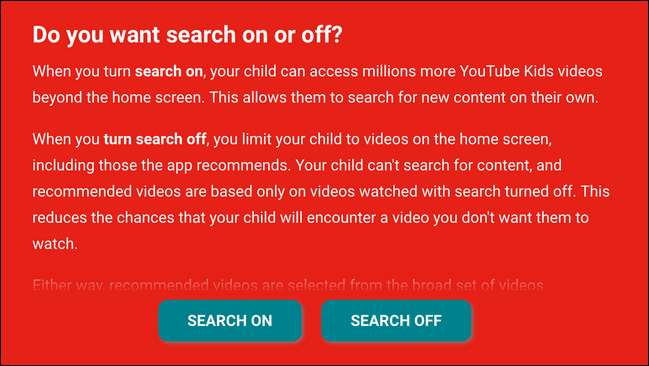
אם כבר מדברים על תוצאות חיפוש, ברגע שתבחר את קבוצת הגיל תתבקש להפעיל או לכבות את החיפוש באפליקציה. גם אם הנטייה שלך היא לכבות את זה עם ילדים צעירים יותר (מה שאנחנו מציעים), אל תכבה אותו עדיין. גם במכשיר המשמש ילדים קטנים בו אינך רוצה שתכונת החיפוש תהיה פעילה, זה מאוד שימושי להשאיר אותה מופעלת במהלך המפגשים הראשונים שבהם אתה משתמש בה עם ילדך (עוד על כך רגע).
ריפוד הסרטונים המוצעים
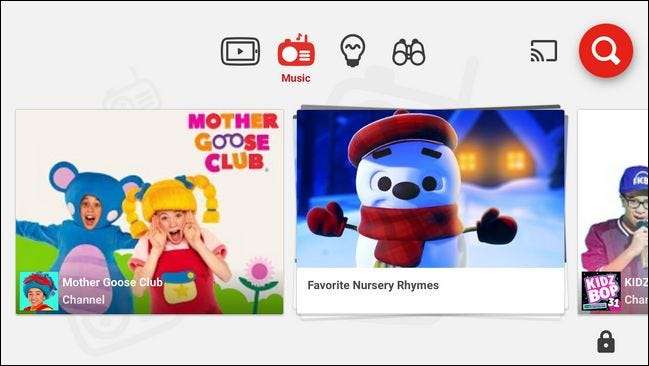
עם הבחירה הסופית, תועבר למסך הבית של האפליקציה. אתה יכול להשתמש בסמלים בחלק העליון של המסך כדי לנווט. משמאל לימין, הסמלים מובילים לתוכן וידאו המוצע, מוסיקה, סרטונים חינוכיים, וקטע שנקרא "חקור" שהוא למעשה מנוע הצעות המקשר לערוצים ותוכן חדשים. אתה יכול לגלול הצידה בכל קטע ואז להקיש על כל סרטון או ערוץ נתון כדי לצפות בתוכן.
בפינה השמאלית העליונה של המסך, תראה את סמל ההעברה של Chromecast ואת סמל החיפוש; בפינה השמאלית התחתונה, תמצא את סמל נעילת ההורים / הגדרות. אנו עומדים לצלול לתוך הגדרות ההורים, אבל לפני שתעשה זאת, נשתמש בתכונת החיפוש כדי לראות את החוויה של ילדנו עם סרטונים שהם אוהבים. לתכונת החיפוש תפקיד גדול בזריעת הסרטונים המוצעים. אם, למשל, הילד שלך אוהב סרטוני Minecraft, אז אתה צריך להתחיל לחפש קטעי וידאו של Minecraft. לא משנה נושא העניין שלהם אתה רוצה לחפש אותו בכבדות בהתחלה לזרוע את כל ההצעות עם תוכן טוב.
התאמה אישית של ההגדרות
לאחר שתעשה זאת, תוכל לקפוץ לתפריט ההגדרות על ידי הקשה על סמל המנעול.
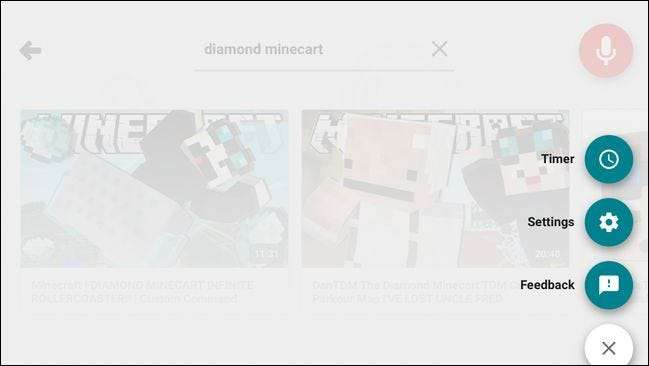
בתוך תפריט ההגדרות, ישנם שני ערכים רלוונטיים: טיימר והגדרות. הגדרת הטיימר מסבירה את עצמה; אתה יכול להגדיר טיימר למשך 1 עד 120 דקות ולאחר מכן האפליקציה ננעלת עד שתזין את קוד הגישה האב.
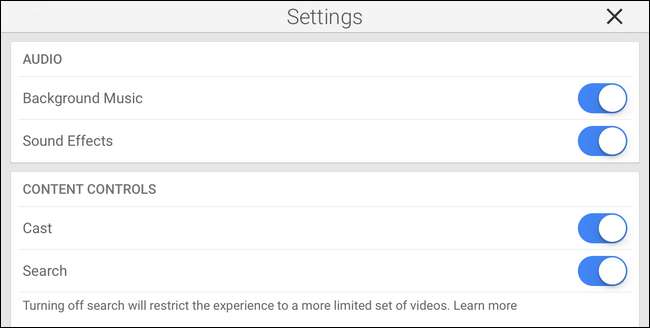
בתוך תפריט ההגדרות תמצאו מגוון מתגים. במקטע שמע, תוכלו לכבות את מוזיקת הרקע ואת אפקטים הקוליים (הם עשויים להיות מענגים לילדים, אך אנו מודים כי מוזיקת הרקע החמודה נעשתה לעצבן ממש מהר).
ניתן גם לכבות את הליהוק. אמנם הליהוק הוא דרך ממש נוחה להעלות סרטונים לטלוויזיה שלך, אולי תרצה להשבית את ההגדרה הזו אם הטייק הקטן שלך מוצא את זה מצחיק להפריע לצפייה בטלוויזיה שלך עם רחוב סומסום מהחדר השני.
השבתת החיפוש תגביל את ילדכם לראות רק את הסרטונים המוצעים ללא דרך לחפש פעיל יותר. לילדים צעירים אנו ממליצים לכבות אותו ולעתים להשתמש בקוד הגישה של ההורים שלך כדי להפעיל אותו כדי לחפש דברים חדשים איתם (ובכך לזרום עוד יותר את הסרטונים המוצעים). בקטע בקרות תוכן, אתה יכול גם להתאים את גיל הילד (אם בחרת בגיל הגן במהלך ההתקנה הראשונית ומצאת את הסרטונים צעירים מדי לילדך, תוכל להקפיץ את סוגרת הגיל שלהם כאן כדי לראות תוכן נוסף).
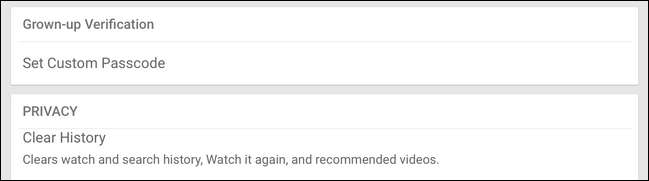
לבסוף, תוכלו להגדיר קוד סיסמה מותאם אישית (אותו אנו ממליצים לכולם אך במיוחד לילדים עם ילדים שיכולים לקרוא מספרים פשוטים ולהזין את הקוד לבד) ולנקות את היסטוריית החיפושים וההמלצות. סביר להניח שלא תשתמש בפונקציה האחרונה לעיתים קרובות מאוד, אך היא שימושית באותם זמנים שתור הווידיאו המוצע עמוס בתוכן שאתה לא רוצה שילדך יראה או שהוא לא מעוניין בהם.
עם השינויים האלה במקום, אתה יכול להעביר את המכשיר בבטחה לילד שלך כדי לתת לו להשתולל.
נעילת ילדים באפליקציה
אם יש לך ילדים צעירים מאוד (ורוב ההורים שמעוניינים ב- YouTube Kids יתמודדו עם ילדים צעירים יותר) זה מאוד שימושי להשאיר אותם מוצמדים ליישום אם המכשיר שבו הם משתמשים אינו מוקדש לשימוש בילדים.
לאפליקציית YouTube Kids אין לעבור לנעילת ילדים לאפליקציה, אך למען ההגינות של צוות הפיתוח, זה לא חסרון באפליקציה מכיוון שלא אנדרואיד וגם iOS לא מאפשרים לאפליקציות בודדות סוג של שליטה בהשתלטות על המכשיר. במקום זאת, אם אתה מעוניין לשמור על האפליקציה בחזית ובמרכז, יהיה עליך לנעול את האפליקציה מרמת מערכת ההפעלה.
קָשׁוּר: כיצד לנעול את הטאבלט או הטלפון החכם של Android לילדים
למרבה המזל איטרציות אחרונות של Android ו- iOS מאפשרות סוג זה של שליטה ברמת מערכת ההפעלה על יישומים. תוכלו לקרוא כיצד לנעול את ילדכם ליישום נתון בכתובת שלנו מדריך לאבטחת מכשיר ה- iOS שלך לילדים ושלנו מדריך לאבטחת מכשיר ה- Android שלך לילדים .
איפה YouTube ילדים נופל
אמנם באופן כללי התרשמנו מאיכות האפליקציה ומהבקרות הפשוטות, אך יש לזכור כמה דברים באפליקציית YouTube Kids.
ראשית, התוכן אינו אוצר, אלא נבחר באלגוריתם. פירוש הדבר שבן אנוש אינו מחליט איזה תוכן מתאים לגיל - אלגוריתם ומערכת סימון עושים זאת במקום. ככאלה, דברים יכולים להחליק דרך הסדקים (אתה יכול להקיש על כל סרטון ולסמן אותו כתוכן לא הולם אם זה קורה). למען ההגינות, השתדלנו בכל כוחנו למצוא תוכן ממש לא נעים באמצעות האפליקציה ונכשלנו. האלגוריתם אכן הרים כמה סרטונים ממש מוזרים. כשחיפשנו "תירס", כמונח אקראי וטוב, מצאנו חבורה של סרטונים מאוניברסיטת קורנל הכוללים סרטון עמוס בטיפים של יועצי קבלה. הסרטונים היו בהחלט בטוחים לילדים, אך יאללה: האפליקציה מומלצת לגילאי 8 ומטה ... מי בקבוצה זו מחפש טיפים לקבלת מכללות?
שנית, אין דרך להירשם לערוצים או ליצור רשימות השמעה. בהתחשב בכך שמדובר באפליקציית YouTube, המיועדת לילדים ככל שתהיה, שנראית קצת פיקוח. ילדים אוהבים אישיות של YouTube באותה מידה כמו מבוגרים; צריכה להיות דרך להירשם כמנוי ל- Minecart היהלום או לילדים או להורים לבנות רשימות השמעה של תוכן מועדף. בניגוד לתלונה הראשונה, שברור שהיא בחירה עיצובית עיקרית (מכיוון ש- YouTube Kids לא שואף להיות ולא טוען שהיא מנוצרת ביד) תלונה שנייה זו באמת צריכה להיפתר בעדכון עתידי של האפליקציה כעניין של שיפור בשימושיות. .
זה לא מושלם, אבל עבור ילדים קטנים, YouTube Kids היא אפליקציה נהדרת לספק תוכן וידאו תואם לגילאים בדרכים. יש לך שאלות לגבי הפיכת מכשירים לילדים או רק לילדים וטכנולוגיה בכלל? תורי לנו דוא"ל בכתובת [email protected] ואנחנו נעשה כמיטב יכולתנו לענות עליהם.







